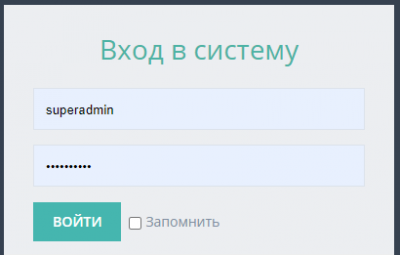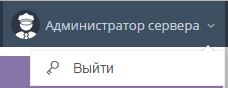Роли пользователей и авторизация — различия между версиями
(→Роли пользователей) |
|||
| (не показано 10 промежуточных версий 3 участников) | |||
| Строка 1: | Строка 1: | ||
| − | = | + | =Роли пользователей= |
| − | + | В системе существует базовый список предустановленных ролей с | |
| − | + | возможностью их редактирования. | |
| − | |||
| − | |||
| − | |||
| − | |||
| − | + | Доступно введение новых ролей с гибкой | |
| + | настройкой и совмещением нескольких ролей в одной учетной записи. | ||
| − | + | Роли — это шаблоны наборов прав доступа, использующиеся охранным | |
| + | предприятием. | ||
{| class="wikitable" | {| class="wikitable" | ||
| − | |+ В системе | + | |+ В системе Сервер-КРОС существует четыре роли пользователей: |
|- | |- | ||
! Название роли | ! Название роли | ||
| Строка 43: | Строка 41: | ||
<div style="border-left:16px solid #EAA; padding-left:8px; margin:16px; max-width:1000px"> | <div style="border-left:16px solid #EAA; padding-left:8px; margin:16px; max-width:1000px"> | ||
| − | ''В таблице приведены логины и пароли по-умолчанию | + | ''В таблице приведены логины и пароли по-умолчанию. Пароли должны быть изменены для обеспечения минимальных требований безопасности (см. пункт [http://jupiter8.ru/wiki/index.php?title=%D0%A3%D1%87%D0%B5%D1%82%D0%BD%D1%8B%D0%B5_%D0%B7%D0%B0%D0%BF%D0%B8%D1%81%D0%B8&action=edit&redlink=1) Учетные записи]).'' |
</div> | </div> | ||
| − | + | ==Администратор сервера== | |
| + | Функции: | ||
| + | * Настройка приемников; | ||
| + | * Настройка передатчиков; | ||
| + | * Добавление таблиц перекодировки сообщений\извещений; | ||
| + | * Выбор таблицы перекодировки сообщений\извещений; | ||
| + | * Создание охранной организации в рамках сервера; | ||
| + | * Настройка прав доступа учетных записей; | ||
| + | * Обновление версии сервера; | ||
| + | * Настройка базы данных; | ||
| + | * Распределение прав доступа. | ||
| + | * Резервное копирование сервера | ||
| + | |||
| + | ==Администратор== | ||
| + | Функции: | ||
| + | * Добавление трансляций передачи сообщений; | ||
| + | * Добавление таблиц перекодировки сообщений\извещений; | ||
| + | * Добавление договоров охраны; | ||
| + | * Добавление объектов охраны; | ||
| + | * Подключение приборов; | ||
| + | * Редактирование реквизитов охранной организации; | ||
| + | * Добавление учетных записей; | ||
| + | * Добавление ГЗ. | ||
| + | |||
| + | ==Менеджер== | ||
| + | Функции: | ||
| + | * Добавление договоров охраны; | ||
| + | * Добавление объектов охраны. | ||
| + | |||
| + | ==Инженер== | ||
| + | Функции: | ||
| + | * Добавление трансляций передачи сообщений; | ||
| + | * Добавление таблиц перекодировки сообщений\извещений; | ||
| + | * Добавление объектов охраны; | ||
| + | * Подключение приборов. | ||
| − | < | + | Подробнее про учетные записи: [[Учетные записи]]<br> |
| − | + | Подробнее про роли пользователей (доступно только Администратору сервера): [[Вкладка «Роли»]] | |
| − | + | ||
| + | =Авторизация пользователя= | ||
| + | |||
| + | 1. Открыть браузер. | ||
| + | |||
| + | 2. Ввести в строке адреса <code>http://localhost:9900</code> либо <code>http:// IP-адрес сервера:9900</code> в том случае если сервер запущен на удаленном компьютере. | ||
| + | |||
| + | 3. В открывшемся окне «Вход в систему» ввести имя пользователя и пароль, | ||
| + | которые соответствуют роли пользователя. | ||
| + | |||
| + | [[Изображение:MainAuthorization.png|border|400px|]] | ||
| + | |||
| + | 4. Нажать «Войти». | ||
| − | = Смена роли | + | =Смена роли= |
1. Нажать по названию пользователя в правом верхнем углу экрана. | 1. Нажать по названию пользователя в правом верхнем углу экрана. | ||
| − | 2. В появившемся выпадающем меню выбрать пункт «Выйти» | + | 2. В появившемся выпадающем меню выбрать пункт «Выйти». |
[[Изображение:Выход_из_системы_Юпитер.jpeg|border|]] | [[Изображение:Выход_из_системы_Юпитер.jpeg|border|]] | ||
Текущая версия на 12:52, 2 февраля 2023
Содержание
Роли пользователей
В системе существует базовый список предустановленных ролей с возможностью их редактирования.
Доступно введение новых ролей с гибкой настройкой и совмещением нескольких ролей в одной учетной записи.
Роли — это шаблоны наборов прав доступа, использующиеся охранным предприятием.
| Название роли | Логин | Пароль |
|---|---|---|
| Администратор сервера | superadmin | superadmin |
| Администратор охранной организации | admin | admin |
| Менеджер | data | data |
| Инженер | tech | tech |
В таблице приведены логины и пароли по-умолчанию. Пароли должны быть изменены для обеспечения минимальных требований безопасности (см. пункт Учетные записи).
Администратор сервера
Функции:
- Настройка приемников;
- Настройка передатчиков;
- Добавление таблиц перекодировки сообщений\извещений;
- Выбор таблицы перекодировки сообщений\извещений;
- Создание охранной организации в рамках сервера;
- Настройка прав доступа учетных записей;
- Обновление версии сервера;
- Настройка базы данных;
- Распределение прав доступа.
- Резервное копирование сервера
Администратор
Функции:
- Добавление трансляций передачи сообщений;
- Добавление таблиц перекодировки сообщений\извещений;
- Добавление договоров охраны;
- Добавление объектов охраны;
- Подключение приборов;
- Редактирование реквизитов охранной организации;
- Добавление учетных записей;
- Добавление ГЗ.
Менеджер
Функции:
- Добавление договоров охраны;
- Добавление объектов охраны.
Инженер
Функции:
- Добавление трансляций передачи сообщений;
- Добавление таблиц перекодировки сообщений\извещений;
- Добавление объектов охраны;
- Подключение приборов.
Подробнее про учетные записи: Учетные записи
Подробнее про роли пользователей (доступно только Администратору сервера): Вкладка «Роли»
Авторизация пользователя
1. Открыть браузер.
2. Ввести в строке адреса http://localhost:9900 либо http:// IP-адрес сервера:9900 в том случае если сервер запущен на удаленном компьютере.
3. В открывшемся окне «Вход в систему» ввести имя пользователя и пароль, которые соответствуют роли пользователя.
4. Нажать «Войти».
Смена роли
1. Нажать по названию пользователя в правом верхнем углу экрана.
2. В появившемся выпадающем меню выбрать пункт «Выйти».
3. В открывшемся окне «Вход в систему» ввести имя пользователя и соответствующий пароль.
4. Нажать «Войти».